Ver también Adición de superposiciones de imágenes estáticas.
Introducción
Puede usar la función de superposiciones dinámicas (Gráficos en movimiento) para superponer una imagen en movimiento en el video en un canal de Cloud Playout. La superposición dinámica se basa en un recurso gráfico de movimiento HTML5.
Implementación
-
Para configurar la superposición dinámica, habilite la opción mientras crea un canal de Cloud Playout. Puede alternar esta opción solo cuando un canal está en estado BORRADOR:
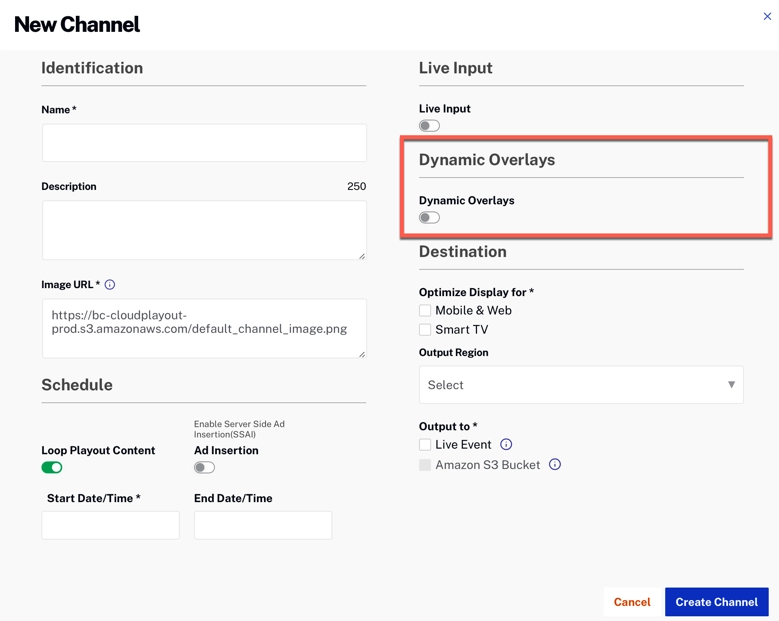
Habilitar superposiciones dinámicas -
Luego, elige un sistema de creación de HTML5. Utilice este sistema de creación para preparar un activo HTML5 y debe publicar continuamente el activo en una ubicación fuera de Cloud Playout.
- Puede ser cualquier sistema de creación de HTML5 que utilice técnicas de representación estándar basadas en navegador.
- Puede usar cualquier etiqueta HTML5 excepto video y audio.
- Publique el activo de superposición dinámica en una URL de origen a la que se pueda acceder a través de una dirección IP pública. No se aceptan activos protegidos por credenciales.
- Recuerde que la URL debe ser válida, accesible y debe devolver un contenido HTML con tipo de contenido text/html.
-
Agregue el recurso de creación de HTML5 a su cuenta mediante el superposiciones página:
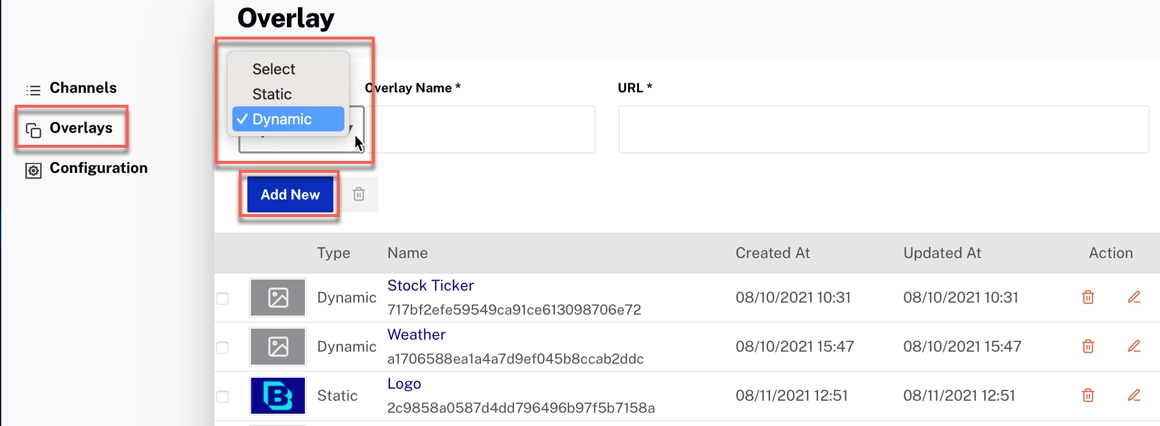
Agregar recurso HTML5 -
La superposición dinámica se puede asociar con un canal:
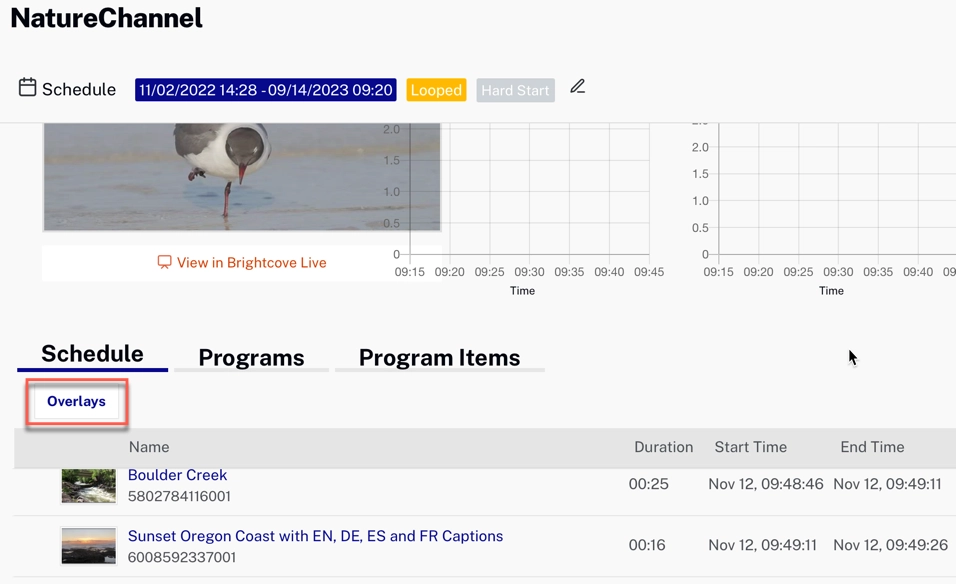
Agregar superposiciones de canales 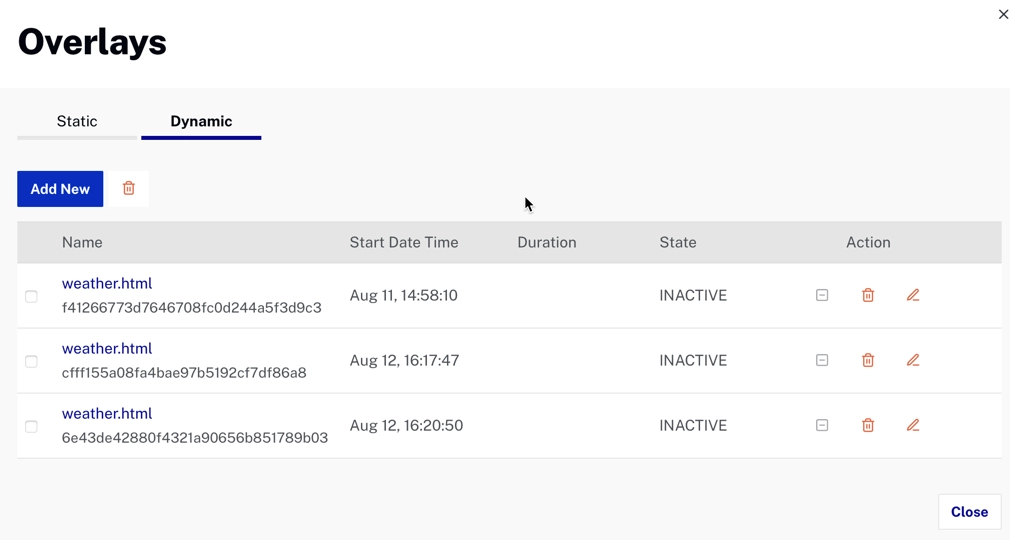
Superposiciones para el canal -
Puede configurar cada superposición dinámica con una hora de inicio y una duración:
- La duración, cuando se especifique, debe ser de un máximo de 24 horas. Si se deja vacío, se considera como 24*7 y la superposición seguirá mostrándose hasta que se desactive.
- La hora de inicio siempre debe ser una hora futura.
- Use Hora actual si desea iniciarlo de inmediato. Tenga en cuenta que esta opción es útil solo cuando el canal se está ejecutando actualmente.
Transiciones de estado
Transiciones de estado para programas superpuestos
-
INACTIVO
- Un horario recién creado (o)
- Un programa que ya ha completado la ejecución (o)
- Un horario que ya está desactivado.
- Puede cambiar la hora de inicio para que vuelva al estado PROGRAMADO con la misma configuración de superposición o actualizada.
- Eliminar: si ya no va a utilizar esta configuración.
- Modifique para cualquier cambio de configuración.
-
PROGRAMADO
- Programado para comenzar a la hora de inicio especificada.
- Elimínelo si ya no necesita este horario.
- Modifique para cualquier cambio de configuración.
-
ACTIVO
- Un cronograma que está actualmente en curso.
- Desactive cuando necesite detener la superposición.
- Modifique cualquier configuración excepto layer y start_time.
- Eliminación no permitida. Primero debes desactivarlo.
Punto de lanzamiento contextual
Para facilitar el acceso, si desea que la superposición aparezca para un video específico en la lista de reproducción, puede pasar el mouse sobre el video en la lista de reproducción y hacer clic en el icono Agregar superposición ( ), la interfaz de usuario iniciará el modal Agregar superposiciones, con la hora de inicio y la duración del video seleccionado.
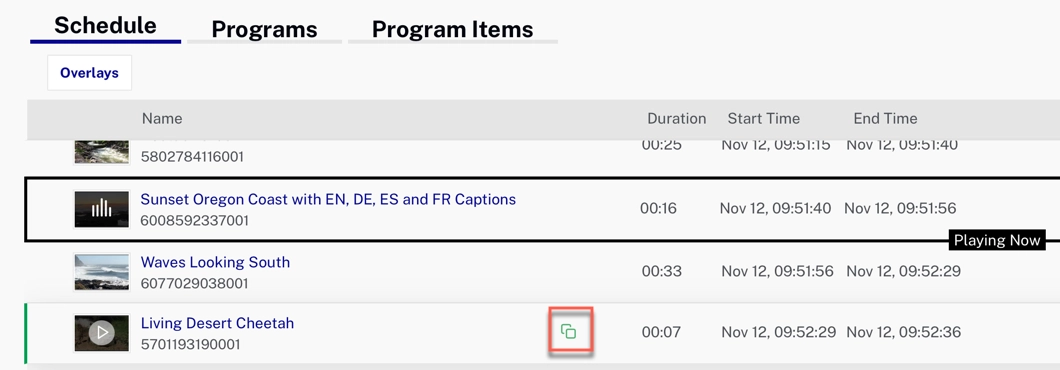
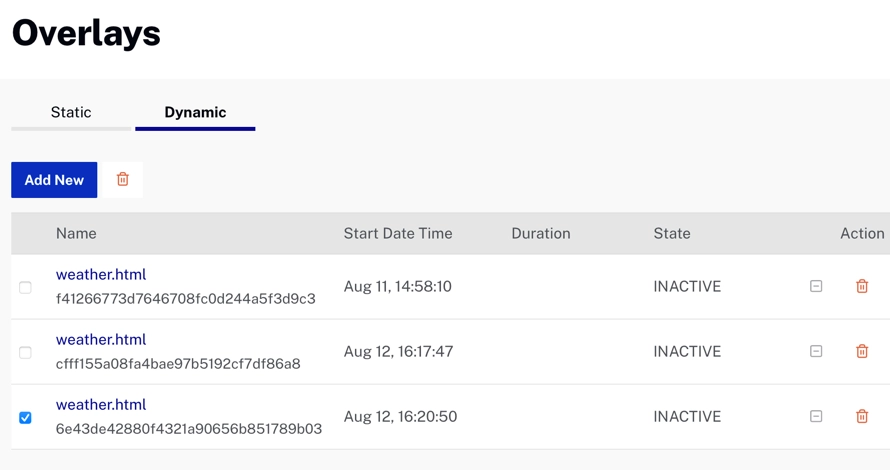
Notas
- Esto creará una programación para la hora de inicio del video seleccionado y no se adjuntará al video en sí. En otras palabras, si el video se reordena (o) se elimina (o) se cambia la hora de inicio debido a varios cambios en la programación de EPG, la programación de superposición seguirá estando en la hora de inicio programada originalmente.
- Se recomienda usar esta opción Agregar superposición en contexto al video en un canal en ejecución en lugar de en un canal en estado BORRADOR o PROGRAMADO, porque el canal en ejecución es más preciso en el tiempo (alimentado por EPG) que los canales en otros estados.
- En un canal en ejecución, esta opción está disponible en todos los videos que siguen al video que se está reproduciendo.
- Esta opción no está disponible para videos de marcadores de posición de anuncios en el canal SSAI.
Manejo de superposición
- Cualquier Javascript creado para interactuar con un sistema back-end se eliminará durante la transmisión desde Cloud Playout.
- Las superposiciones se aplican al video MP4 de origen antes de la codificación.
- Debe ajustar el tamaño del contenido superpuesto para que coincida con el ancho y el alto de la reproducción de video fuente más grande (las fuentes MP4 progresivas) en su canal.
- Cloud Playout no puede cambiar la resolución del contenido superpuesto para llenar el marco (sin aumento de escala), aunque reducirá el tamaño del contenido para que se ajuste a una representación de video más pequeña sin recortar.
